Bilgisayarınız yavaş çalışıyorsa ve Windows 10 işletim sisteminiz eskisi gibi hızlı değilse, endişelenmeyin! 2025 yılında, herhangi bir program yüklemeden bilgisayarınızı hızlandırmak için kullanabileceğiniz etkili yöntemleri sizin için derledik. Windows 10 hızlandırma ve Windows 10 performans artırma için aşağıdaki adımları takip ederek bilgisayarınızın performansını artırabilirsiniz.
1. Gereksiz Başlangıç Uygulamalarını Devre Dışı Bırakın
Bilgisayarınız açılırken arka planda çalışan gereksiz uygulamalar, sistemin yavaşlamasına neden olabilir. Programsız Windows 10 hızlandırma için başlangıç uygulamalarını devre dışı bırakabilirsiniz.
- Görev Çubuğu’na sağ tıklayın ve “Görev Yöneticisi”ni açın.
- “Başlangıç” sekmesine gidin ve gereksiz uygulamaları devre dışı bırakın.
Bu yöntem, bilgisayarınızın daha hızlı açılmasını sağlayacak ve sistem kaynaklarını boşaltacaktır.
2. Gereksiz Dosyaları Temizleyin
Windows 10 gereksiz dosyalar temizleme, bilgisayarınızın hızını artırmanın en kolay yollarından biridir.
- Arama çubuğuna “Disk Temizleme” yazarak bu aracı çalıştırabilirsiniz.
- Gereksiz dosyaları tarayın ve silin.
- Ek olarak, “C:\Windows\Temp” klasöründeki geçici dosyaları manuel olarak silebilirsiniz.
Bu basit adımlar, depolama alanınızı boşaltarak sisteminize hız kazandırır.
3. Arka Plan Uygulamalarını Kapatın
Windows 10 hızlı çalıştırma yöntemleri arasında, arka planda çalışan uygulamaları kapatmak önemli bir adımdır.
- “Ayarlar > Gizlilik > Arka Plan Uygulamaları” yolunu izleyin.
- İhtiyacınız olmayan uygulamaların arka planda çalışmasını kapatın.
Bu işlem, hem RAM kullanımını azaltır hem de batarya ömrünü uzatır.
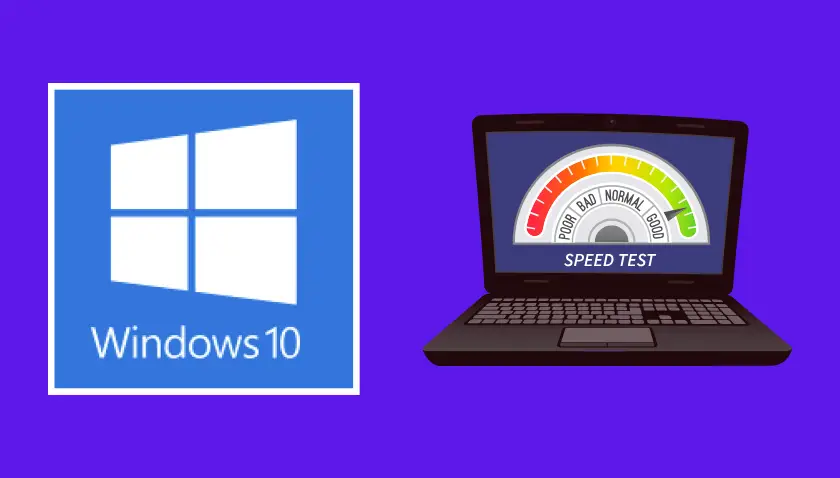
4. Görsel Efektleri Optimize Edin
Windows 10’un görsel efektleri, sistem performansını olumsuz etkileyebilir. Windows 10 ayarları hızlandırma için görsel efektleri optimize edebilirsiniz.
- “Bilgisayar > Sağ Tık > Özellikler > Gelişmiş Sistem Ayarları” yolunu izleyin.
- “Performans” bölümünde, “En iyi performans için ayarla” seçeneğini seçin.
Bu adım, bilgisayarınızın daha hızlı çalışmasını sağlayacaktır.
5. Yavaşlama Sorunlarını Çözmek İçin Güncellemeleri Kontrol Edin
Windows 10 yavaşlama sorunu çözümü için işletim sisteminizin güncel olduğundan emin olun.
- “Ayarlar > Güncelleme ve Güvenlik” menüsüne gidin.
- Güncellemeleri kontrol ederek eksik olanları yükleyin.
Güncellemeler, performans iyileştirmeleri ve hata düzeltmeleri içerir, bu nedenle sistem hızınızı artırabilir.
6. Arama Dizinini Optimize Edin
Windows’un arama özelliği, diskinizi sürekli tarayarak yavaşlamaya neden olabilir. 2025 güncel Windows hızlandırma ipuçları arasında arama dizinini optimize etmek de bulunur.
- “Ayarlar > Arama > Windows Arama” menüsüne gidin.
- Gereksiz dizinleri kaldırarak taramayı hızlandırabilirsiniz.
7. Sanal Belleği Ayarlayın
Bilgisayarınızda fiziksel RAM yetersizse, bilgisayar hızlandırma Windows 10 için sanal belleği optimize edebilirsiniz.
- “Bilgisayar > Sağ Tık > Özellikler > Gelişmiş Sistem Ayarları” yolunu izleyin.
- “Performans” sekmesinde, sanal bellek boyutunu ihtiyacınıza göre artırın.
Bu yöntem, RAM yetersizliğinden kaynaklanan yavaşlama sorunlarını çözebilir.
8. Güç Seçeneklerini Ayarlayın
Varsayılan olarak Windows, enerji tasarrufu modunda çalışabilir. Ancak, Windows 10 hızlandırma 2025 için yüksek performanslı bir güç planı seçebilirsiniz.
- “Ayarlar > Sistem > Güç ve Uyku > Ek Güç Ayarları” yolunu izleyin.
- “Yüksek Performans” seçeneğini işaretleyin.
Bu ayar, bilgisayarınızın tüm kaynaklarını kullanmasına olanak tanır.
9. Tarayıcı Performansını İyileştirin
Eğer tarayıcılarınız yavaş çalışıyorsa, bu durum genel sistem performansını da etkileyebilir.
- Tarayıcınızın geçmişini ve önbelleğini temizleyin.
- Gereksiz eklentileri ve uzantıları devre dışı bırakın.
Bu basit ipuçları, tarayıcı hızınızı artırarak daha akıcı bir deneyim sunar.
Sonuç
Windows 10 hızlandırma ve Windows 10 performans artırma için yukarıdaki yöntemleri uygulayarak bilgisayarınızı programsız bir şekilde optimize edebilirsiniz. 2025 yılına özel bu rehberdeki ipuçları sayesinde, bilgisayarınızı hem daha hızlı hem de daha verimli bir şekilde kullanabilirsiniz. Unutmayın, düzenli bakım yapmak sistem performansını uzun vadede olumlu etkiler.
Siz de bu yöntemleri deneyerek bilgisayarınızın hızını artırabilirsiniz. Eğer başka hızlandırma yöntemleri biliyorsanız, yorumlarda paylaşarak başkalarına yardımcı olabilirsiniz!
Daha fazla bilgiler için Yazılım sayfamıza tıklayınız.
Sıkça Sorulan Sorular
Windows 10’u programsız hızlandırmak mümkün mü?
Evet, yukarıda belirtilen adımları uygulayarak Windows 10’u herhangi bir program kullanmadan hızlandırabilirsiniz.
Windows 10 performans artırma için en etkili yöntem nedir?
Başlangıç uygulamalarını devre dışı bırakmak ve gereksiz dosyaları temizlemek, performansı artırmanın en etkili yöntemleridir.
Windows 10 yavaşlama sorunu çözümü için güncellemeler önemli mi?
Kesinlikle! Güncellemeler, sistem performansını artıran ve hataları gideren kritik iyileştirmeler içerir.
Windows 10 görsel efektlerini kapatmak hızlandırır mı?
Evet, görsel efektleri kapatmak, özellikle eski donanıma sahip bilgisayarlarda performansı önemli ölçüde artırır.
2025 güncel Windows hızlandırma ipuçları nerede bulunabilir?
Bu içerikte, 2025 yılına özel en güncel ve etkili Windows 10 hızlandırma ipuçları listelenmiştir.
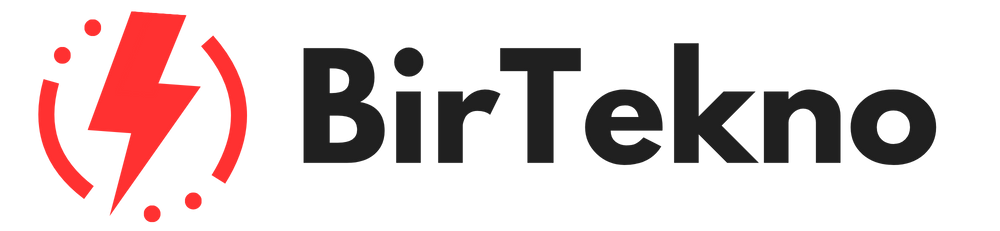




![GeneratePress Premium WordPress Teması İndir - 2025 [GÜNCEL] 7 GeneratePress Premium WordPress Teması İndir - 2025](https://birtekno.com/wp-content/uploads/2025/02/generatepress-premium-wordpress-temasi-indir-2025-birtekno-com-640x372.webp)


Yorumlar (1)